Жидкокристаллические мониторы имеют идеальную четкость текста и по этому параметру значительно превосходят любой CRT-монитор. Но эта четкость доступна только в одном разрешении. Это разрешение называется физическим и соответствует количеству ячеек (пикселей), которое имеет LCD-панель.
Поэтому необходимо понимать: выбирая LCD-монитор, вы выбираете и то разрешение, в котором вам предстоит работать. Разрешения большие, чем физическое, будут недоступны, меньшие будут выводиться за счет применения интерполяции. Интерполяция растягивает картинку, задействуя соседние ячейки, при этом очертания букв приобретают расплывчатый ореол.
Интерполяция производится даже при выводе разрешения, кратного физическому. Так, например, распространено заблуждение, что 20-дюймовый монитор с физическим разрешением 1600×1200 при работе с 800×600 просто выдает сигнал с одного пикселя на квадрат из четырех, не нарушая, таким образом, четкости изображения. На самом деле, конечно, для вывода этого разрешения монитор применяет тот же алгоритм интерполяции, что и для всех других.
Текст на 20-дюймовом мониторе с физическим разрешением 1600×1200. На снимке слева — «родное» разрешение, справа — интерполяция на 800×600
На снимке видно, что применение интерполяции резко сказывается на четкости отображения текста. Причем приведенный вариант является не самым показательным — интерполяция в разрешение с другим соотношением сторон, например из 1600×1200 (4:3) в 1280×1024 (5:4) выглядит еще хуже. Поэтому работа с текстом в разрешении, отличном от физического, категорически не рекомендуется.
В играх интерполяция существенного ухудшения картинки не дает, если ваша видеокарта «не тянет» физическое разрешение монитора, можно без опасений ставить меньшее. Кроме того, некоторые 19-дюймовые мониторы и подавляющее большинство мониторов от 20 дюймов и выше имеют функцию отключения интерполяции. Изображение в таком режиме выводится «пиксель в пиксель» в центре экрана, а незадействованная область вокруг остается черной.
Поскольку, как говорилось, разрешение выбирается единственное, к выбору его нужно подойти очень внимательно. Если до этого вы работали за 17-дюймовым ЭЛТ в разрешении 1024×768, подумайте — нужна ли вам LCD-«двадцатка» с 1600×1200? Вполне возможно, что преимущества такого разрешения в вашем случае будут не востребованы, а недостаток — мелковатый текст, окажется более весомым. Для большинства пользователей 1280×1024, которое имеют 17- и 19-дюймовые мониторы, является достаточным, поэтому такие мониторы являются наиболее популярными.
Отдельно стоит отметить широкоформатные мониторы. Они пока не имеют такой распространенности, как обычные, но их доля на рынке неуклонно растет. Для многих приложений, например графических редакторов, широкий экран является оптимальным вариантом. Вполне удобны такие мониторы и как мультимедийные.
В таблице, расположенной ниже, указаны все производимые в настоящий момент варианты диагональ/разрешение.
Размер пикселя
В последнем столбце приведенной таблицы указан размер ячейки (пикселя), который имеет каждая панель. Например, 19-дюймовая с разрешением 1280×1024 имеет ячейку 0.294 мм, а 20-дюймовая с разрешением 1600×1200 — 0.255 мм. Казалось бы, совсем незначительная разница. Теперь взгляните на снимок. В сравнении хорошо видно, что различие на самом деле весьма существенное.
Так выглядит текст на 19-дюймовом мониторе с разрешением 1280×1024 (слева). А так на 20-дюймовом с разрешением 1600×1200 (справа)
Размер системного текста связан с размером пикселя. Поэтому нужно учитывать: покупая монитор с небольшим размером пикселя, вы соответственно привязываете себя к мелкому тексту. На такую меру, как увеличение шрифтов в настройках операционной системы, рассчитывать не стоит — неудобств это решение обычно приносит больше, чем выгоды. Поэтому для людей, имеющих недостатки зрения, либо много работающих с текстом, выбор очевиден: монитор с большим размером ячейки.
Часто встречается вопрос: зачем покупать более дорогую 19-дюймовую модель, если можно взять «семнашку» с тем же разрешением и просто поставить ее ближе. Ответ: 19-дюймовый монитор при работе с текстом обеспечивает более комфортное расстояние для правильной фокусировки глаз на экране и является более предпочтительным.
Выбирая монитор для работы с графикой, многие, наоборот, предпочитают модели с небольшим размером ячейки из-за меньшей зернистости изображения. Кроме того, высокое разрешение, которое имеют «мелкопиксельные» мониторы размером 20 дюймов и более, значительно облегчает работу в графических редакторах. Однако помните, что обратной стороной этого удобства будет меньшая комфортность при работе с текстом.
- Выбор типа панели под свои задачи
- Выбор конкретного монитора: производитель и модель
- Мониторы для профессиональной работы с цветом
- Как определить тип панели
- Выбор диагонали и разрешения
- Выбор по эргономике и функциональности
- Использование мониторов Apple под PC
- Тестирование при покупке
- Разъёмы, кабели и видеоадаптеры
- Настройка
- Эксплуатация
Источник: lcdtech.info
Как узнать и поменять разрешение экрана (изображение слишком большое/маленькое)

Вопрос от пользователя
Здравствуйте.
У меня случилась ошибка с изображением. Была запущена одна игра, почему-то резко вылетела ошибка: «. что работа AMD видеодрайвера была остановлена в виду. «, и потом я заметил, что на экране монитора все стало большим.
Также, если раньше я мог на рабочем столе поместить сотню ярлыков, то сейчас уже 10 — и нет почти половины места! Как так, что нужно сделать, чтобы вернуть все в прежнее состояние?
Анатолий.
Всем доброго времени!
Происходит подобное из-за того, что выбрано не оптимальное разрешения экрана (в вашем случае, возможно «слетел» видеодрайвер, и из-за этого сбилось разрешение).
Вообще, если объяснить простыми словами, то разрешение экрана — это количество точек, по которым строится картинка на мониторе. Разумеется, чем больше точек — тем четче и точнее контуры изображения.
У каждого монитора есть свое оптимальное разрешение, которое, в большинстве случаев, и стоит выбрать (если поставить разрешение больше рекомендованного — то текст, и некоторые элементы станут слишком мелкими и прочитать их будет трудно, если меньше рекомендованного — на экране все станет большим, как у автора вопроса).
Итак, перейдем к делу.
Близко к теме!
Как поменять разрешение в игре, в т.ч., даже не заходя в неё (если вылетает ошибка, или вы ничего не видите при ее запуске)
Определение и изменение разрешения экрана
Соотношение с диагональю экрана
Вообще, как уже сказал выше, у каждого монитора — своё оптимальное разрешение, которое (обычно) и устанавливает Windows по умолчанию (по крайней мере, если у вас установлены все необходимые драйвера). В некоторых случаях такого не происходит.
Разрешение связано с диагональю монитора . Чем больше диагональ — тем, как правило, выше разрешение. Если кто не знает, диагональ измеряется в дюймах (1 дюйм = 2,53 см).

Что такое диагональ и как измеряется (1 дюйм = 2,53 см)
Чуть ниже я привел табличку, в которой увязана диагональ монитора и оптимальное разрешение на нем (прошу заметить, что цифры условные (хоть чаще всего так и есть) , т.к. каждый производитель сам устанавливает свои параметры).
Сейчас на многих 13 дюймовых ноутбуках, например, не редкость FullHD разрешение. Чтобы изображение на них не было слишком «мелким» — этот момент регулируется с помощью масштабирования.
Также мониторы могут быть с разным соотношением сторон (в форме «квадрата», вытянутые прямоугольные и пр.). Табличка ниже как раз увязывает разрешение с соотношением сторон.

Пример на двух мониторах: 4:3 и 16:9 соотношения сторон
| Разрешения для данного типа соотношения | 640×480 800×600 1024×768 1152×864 1280×960 1400×1050 1600×1200 |
1280×1024 | 1280×720 1360×768 1366×768 1600×900 1920×1080 |
1280×768 1280×800 1440×900 1600×1024 1680×1050 |
Настройка оптимального разрешения
Кстати, чтобы узнать текущее разрешение монитора — можете воспользоваться онлайн-сервисами:
- http://myresolutionis.ru/ — как перейдете по ссылке, увидите ширину и высоту — это и есть то, что мы ищем ;
- https://screenresolution.ru/ — подобный сервис, также достаточно перейти по ссылке. Кстати, он покажет еще и рабочее пространство окна вашего браузера (полезное), и соотношение Бит/пиксель.

Пример работы сервиса
Важно!
Если у вас нет значков видеодрайвера в трее, на рабочем столе и в панели управления Windows — скорее всего у вас нет видеодрайверов.
Также, если их нет, у вас не получиться сменить разрешение (просто в списке не будет оптимального варианта). Пока вы не установите новые драйвера (либо не обновите «старые») — проблему не исправить.
У меня на блоге есть подробная статья по обновлению драйверов видеоадаптера, рекомендую к ознакомлению.
В видеодрайвере IntelHD (nVidia, AMD)
Это один из самых простых способов быстро изменить многие параметры экрана: разрешение, яркость, контрастность, цветовую гамму, частоту развертки и прочее.
Если у вас установлен видеодрайвер — то вам достаточно воспользоваться значком в трее, рядом с часами (либо щелкнуть правой кнопкой мышки в любом месте рабочего стола). В моем случае — это IntelHD, в вашем может быть также или AMD (Ati Radeon), или nVidia (GeForce).
В помощь!
Нет значка видеодрайвера Intel HD, nVidia или AMD Radeon в трее рядом с часами и на рабочем столе. Что делать —>

Открываем настройки IntelHD
В настройках, как правило, нужно открыть раздел основных параметров (в IntelHD — это «Основные настройки» . Вообще, многие параметры и вариации меню зависят от версии вашего видеодрайвера: все возможные варианты предусмотреть в статье — нереально ☝).
Вам нужно поочередно изменяя разрешение — выбрать то, которое наиболее удобно и комфортно для работы. Ориентируйтесь в первую очередь на рекомендуемое. Если элементы на экране будут слишком мелкими — попробуйте сдвинуть на 1-2 пункта разрешение вниз, сделать его чуть меньше.

Intel(R) Graphics Control Panel — выбор разрешения
В Windows 7
Если у вас Windows 7 — то вам достаточно кликнуть правой кнопкой мышки в любом свободном месте рабочего стола, а в появившемся меню выбрать «Разрешение экрана» , см. скриншот ниже.

Windows 7 — правый клик на рабочем столе
Далее во вкладке «Разрешение» сможете увидеть, что у вас выбрано в текущее время, и что еще можно установить.
Оптимальное разрешение, обычно, помечается как «Рекомендуется» (см. скрин ниже). Чаще всего, выбирают либо оптимальный вариант, либо на 1-2 пункта ниже (чтобы картинка и текст на экране были крупнее, актуально для мониторов с большой диагональю).

Настройка экрана в Windows 7
В Windows 8/10/11
Нажмите сочетание кнопок Win+R , затем введите команду desk.cpl и нажмите Enter. См. скриншот ниже.
Альтернативный вариант для Windows 10/11: Win+R и команда ms-settings:display

Открываем настройки экрана
Далее откроется раздел «Экран» и можно будет изменить множество параметров: яркость, размер текста (шрифта), разрешение, масштабирование и пр. Откройте дополнительные параметры, посмотрите, какие разрешения можно установить.
Важно: если после выставления «родного» (/рекомендуемого) разрешения — изображение на экране становится слишком мелким (а текст трудночитаемым) — настройте дополнительно масштабирование. См. скрин ниже.

Дисплей — выбор разрешения и масштабирования
Кстати, если такого списка у вас нет, и оптимальное разрешение вообще не указано — скорее всего (как уже сказал выше) у вас просто нет видеодрайвера. Попробуйте его обновить (ссылку на статью приводил выше).
Важно!
Если у вас старый ЭЛТ монитор (это такие толстые , сейчас таких мало, но кое где используются) — проверьте обязательно частоту развертки (измеряется в ГЦ).
Этот параметр не должен быть меньше 85 ГЦ (при 60 ГЦ — сильно заметно мерцание монитора, что вызывает дискомфорт и усталость глаз). Еще лучше, если установите 100 ГЦ .
Первая публикация: 26.12.2017
Источник: ocomp.info
Монитор на 24 или 27 дюймов – какой выбрать игр, просмотра контента и работы
Вы когда-нибудь задумывались, кто победит в сравнении 24-дюймовых и 27-дюймовых мониторов? Если нельзя выявить окончательного победителя, какой из них лучше для вас и вашего варианта использования?
Сегодня я собираюсь осветить это противостояние со всех возможных сторон, чтобы помочь вам принять взвешенное решение между покупкой 24-дюймовых и 27-дюймовых мониторов.
В конце концов, вы должны знать, какой из них лучше для вас!
Теперь давайте углубимся в это.
Как измеряется размер монитора
Во-первых, давайте просто установим основы того, как измеряется размер монитора.
Когда говорят, что монитор имеет диагональ 24 дюйма, это на длину диагонали от угла до угла.

Он не измеряет самую длинную сторону монитора, которая будет короче диагонали. Таким образом, 24-дюймовые мониторы – на самом деле – не имеют ширины 24 дюйма. То же самое для x-дюймовых телевизоров! Именно так мы измеряем экраны. По диагонали.
Почему размер монитора имеет значение?
Две основные вещи, на которые влияет размер монитора, – это качество изображения и удобство для вашего конкретного случая использования. В зависимости от этих факторов и ваших потребностей идеальный размер монитора, скорее всего, изменится.
Почему размер монитора влияет на качество изображения
Чтобы понять, как размер монитора влияет на качество изображения, важно уделить немного времени разговору о PPI .
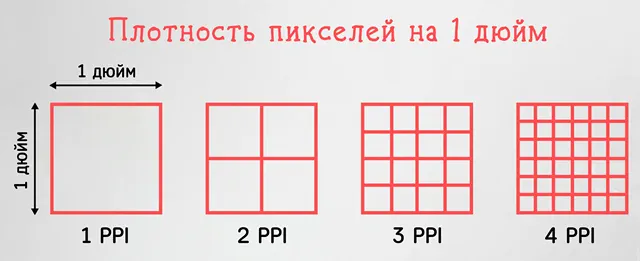
PPI означает количество пикселей на дюйм, которое измеряет плотность пикселей конкретного дисплея. Чем выше плотность пикселей, тем чётче будет изображение для человеческого глаза.
Из-за того, как работает плотность пикселей, если вы возьмёте два монитора 1080p, но сделаете их разного размера, меньший из них всегда будет выглядеть чётче.
Понимание PPI необходимо для принятия правильного решения о покупке монитора, особенно если вы покупаете на основе разрешения.
Нет смысла покупать, скажем, 32-дюймовый монитор с разрешением 1080p, поскольку разрешение будет настолько низким, что на обычных расстояниях просмотра изображение будет размытым/пиксельным.
Минимальное значение PPI, к которому вы должны стремиться при использовании настольного компьютера составляет около 90 PPI.
При разрешении 90 PPI и выше настольные мониторы будут выглядеть удивительно резкими (глаз тоже имеет ограничение по разрешению, выше которого он не видит больше деталей).
Однако, ниже 90 PPI ситуация быстро становится проблематичной: даже 27-дюймовые мониторы 1080p заметно размыты, чем меньшие мониторы 1080p и 27-дюймовые мониторы 1440p.
Почему размер монитора имеет значение
Помимо качества изображения, размер монитора также имеет большое значение для удобства использования. Важно понимать характер рабочей нагрузки и то, выиграет ли она от меньшего или большего экрана.
Я признаю, что это довольно сложно для количественной оценки. Тем не менее, на протяжении всей своей жизни я широко использовал как 24-дюймовые, так и 27-дюймовые мониторы, и я думаю, что у меня есть довольно чёткое представление о том, что отличает их друг от друга.
Ниже приведены некоторые общие рекомендации. Это не жёсткие правила, тем более что ваш личный опыт может меняться в зависимости от вашего видения или просто разницы в предпочтениях.
Ниже я расскажу о случаях использования больших мониторов и постараюсь помочь вам определить, какой размер монитора подойдёт вам в этих сценариях.
24 против 27-дюймового монитора для настольного использования
Прежде всего, я думаю, что 27-дюймовый монитор в сочетании с высоким разрешением, таким как 1440p или 4K, является явным победителем в обычном использовании и для производительности рабочего стола.
Хотя нет ничего плохого в 24-дюймовом мониторе для повышения производительности, увеличенная площадь экрана на более крупном мониторе с высоким разрешением даёт вам гораздо большее эффективное рабочее пространство.
Кроме того, многие ресурсоемкие приложения для редактирования и рендеринга (такие как видеоредакторы и Blender) очень выигрывают от дисплея с высоким разрешением.

Эти приложения не требуют этого, но любое профессиональное приложение с большим количеством элементов пользовательского интерфейса и большим количеством окон выиграет от большего экрана с высоким разрешением для управления рабочим пространством.
В целом, трудно утверждать, что 24-дюймовый монитор лучше 27-дюймового для обычного использования рабочего стола, редактирования и повышения производительности.
Большой размер экрана и высокое разрешение для нескольких окон идеально подходят практически для любой рабочей станции, и я сомневаюсь, что кто-то будет спорить со мной по этому поводу.
Имейте в виду, что для использования более высоких разрешений без увеличения размера экрана всё на экране станет меньше. Так что, если ваши глаза уже не самые лучшие, к любой из этих рекомендаций следует относиться с долей скептицизма: возможно, вам нужно более низкое разрешение, чем предлагается.
Победитель: 27-дюймовый монитор для настольного использования и производительности.
24 дюйма против 27 дюймов для просмотра мультимедиа
Когда дело доходит до просмотра мультимедиа на рабочем столе, довольно сложно превзойти 27-дюймовый монитор.
27-дюймовые мониторы заполняют большую часть периферийного зрения, поэтому такие вещи, как фильмы и телепередачи, хорошо смотрятся на 27-дюймовом экране, особенно с дисплеем IPS.

Если у вас нет места для него, я не могу придумать причину, по которой стоит выбрать меньший монитор для просмотра.
Преимущество 27-дюймового монитора становится ещё более очевидным при совместном просмотре.
Поскольку в этих сценариях вы будете сидеть немного дальше, дополнительный размер экрана может помочь сохранить читаемость изображения на значительно большем расстоянии, чем с 24-дюймовым экраном. Таким образом, вы можете отодвинуть своё кресло и освободить место для друга.
Победитель: 27-дюймовый монитор для просмотра мультимедиа, особенно для совместного просмотра; 24 дюйма на близком расстоянии просмотра, если вам это удобно.
24-дюймовый против 27-дюймового монитора для игр
Когда дело доходит до игр, споры о 24-дюймовом и 27-дюймовом мониторе могут стать довольно субъективными. Геймеры непостоянны и не соглашаются друг с другом ни в чём.
И, в некотором смысле, обе стороны правы: игры предназначены, прежде всего, для удовольствия и комфорта, поэтому личные предпочтения будут играть очень большую роль в том, какой размер монитора более удобен для вашего игрового монитора.

Если бы мне пришлось привести аргументы в пользу 24-дюймового монитора, я бы сказал, что это очень сфокусированный опыт.
Большую часть моей соревновательной карьеры в TF2 я играл на 24-дюймовом мониторе с частотой 75 Гц, и он очень хорошо служил мне, даже когда я делал много выстрелов с большого расстояния.
Бывали случаи, когда мне приходилось щуриться, чтобы разглядеть действительно мелкие детали, но, в целом, мой 24-дюймовый экран выглядел чётким и его было легко использовать с минимальными движениями головы и глаз.
Если бы мне пришлось приводить доводы в пользу 27-дюймового монитора, я бы начал с того, что он невероятно захватывающий. Несмотря на то, что вам нужно больше двигать глазами для охвата поля зрения, вы все равно можете избежать движения головой, если сидите в центральном положении.
Выявление мельчайших деталей становится визуально намного проще на 27-дюймовом мониторе.
Однако, если вы надеетесь свести к минимуму движения головы и глаз во время игры, 27-дюймовый монитор может оказаться неправильным выбором.
Победитель: 27-дюймовый игровой монитор для максимальной детализации при высоком разрешении, 24-дюймовый игровой монитор для минимизации движений головы и глаз во время игры.
Оба подходят, но я лично предпочитаю 27-дюймовый, как конкурентоспособный геймер, который играл на обоих.
24-дюймовый против 27-дюймового монитора – выбор по цене
И последнее, но не менее важное: мы должны поговорить о ценах… и это один из немногих, но, вероятно, ожидаемых явных выигрышей для 24-дюймовых мониторов.
Они просто дешевле при том же разрешении и наборе функций, чем конкурирующие 27-дюймовые мониторы. И они должны быть дешевле, потому что меньший размер экранов ведёт к меньшим трудозатратам и потерям на производстве.
Победитель: 24-дюймовый монитор, поскольку 27-дюймовые мониторы неизменно дороже при одинаковых функциях по всем направлениям.
24-дюймовый против 27-дюймового монитора: что подходит именно вам
Выбирайте 24-дюймовый монитор, если…
- У вас нет места для большего монитора
- Вы хотите, чтобы монитор потреблял меньше энергии
- Вы хотите сэкономить деньги и не возражаете против меньшего экрана
- Вам удобно сидеть близко к экрану
- Вы хотите свести к минимуму движение глаз и головы во время игры или продуктивной работы
Выбирайте 27-дюймовый монитор, если…
- Вам нужен экран, который занимает большую часть вашего поля зрения и не возражаете против большего количества движений головы и глаз
- Вам удобно сидеть немного дальше от экрана
- Вам нужна лучшая визуальная чёткость для игр с высоким разрешением и редактирования / работы на рабочем столе
- Вы хотите иметь возможность уместить больше информации на одном экране
- Вы не против заплатить больше за привилегию
Часто задаваемые вопросы о мониторах
Есть ли у вас какие-либо рекомендации монитора?
В этой статье нет. Тем не менее, у нас есть несколько довольно солидных обзоров мониторов в других местах сайта:
- Если вам нужен монитор для редактирования и дизайна, воспользуйтесь этим списком. Ориентированные на дизайн мониторы, как правило, склоняются к большему размеру, но превыше всего отдают предпочтение точности цветопередачи и цветовой гамме.
- Здесь рекомендации мониторов для игрового ПК
Что отличает типы панелей мониторов?
Существует три основных типа панелей мониторов: TN, IPS и VA.
Есть много вещей, которые отличают эти типы панелей, и вы можете прочитать это руководство, чтобы узнать больше об этом, но наиболее заметным из них, особенно при использовании больших размеров экрана, будут углы обзора.
Если вы собираетесь использовать 27-дюймовый монитор или больше, рекомендуется держаться подальше от панелей TN. Несмотря на их низкую цену и превосходную отзывчивость, их углы обзора и искажение цвета значительно хуже, чем у панелей IPS и VA.
Что такое время отклика монитора?
Спецификация монитора, которую часто неправильно понимают, – это время отклика, и фактическая реклама спецификаций времени отклика монитора только ухудшает понимание.
Если вы когда-нибудь задумывались, что такое время отклика на самом деле, особенно если вы геймер, рассмотрите возможность ознакомиться с руководством по частоте обновления и времени отклика.
Тем не менее, для краткого обзора важно понять, что время отклика не является мерой задержки ввода, несмотря на то, что реклама говорит вам об обратном.
Причина, по которой монитор с низким временем отклика ценится для игр, заключается не в задержке ввода, а в чёткости изображения, и это также напрямую связано с частотой обновления.
Я надеюсь, что эта статья помогла вам определить, подходит ли вам размер монитора 24 или 27 дюймов. Широко использовав и то, и другое, я чувствовал себя хорошо подготовленным, чтобы привести аргументы.
Я могу быть немного предвзятым в пользу 27-дюймового, но логика для этого довольно ясна и разумна. Я определенно понимаю, если вы по-прежнему предпочитаете 24-дюймовые, то вы должны следовать своему пути!
И не забудьте приобрести монитор с плотностью пикселей 90 PPI или выше: это очень важно.
Источник: windows-school.ru